Multimonitorunterstützung
Sie können maximal acht Monitore mit der Citrix Workspace-App für Windows verwenden.
Jeder Monitor in einer Multimonitorumgebung hat eine eigene, vom Hersteller festgelegte Auflösung. Monitore können in Sitzungen verschiedene Auflösungen und Ausrichtungen haben.
Sitzungen können auf zwei Arten auf mehrere Monitore übergreifend ausgeführt werden:
-
Vollbildmodus: Mehrere Monitore werden in der Sitzung angezeigt; Anwendungen werden genauso wie beim lokalen Desktop an Monitore angedockt.
Citrix Virtual Apps and Desktops und Citrix DaaS: Sie können das Desktop Viewer-Fenster über eine beliebige rechteckige Untergruppe von Monitoren ausdehnen, wenn Sie die Größe des Fensters über einen Monitorbereich hinweg ändern und auf Maximieren klicken.
-
Im Fenstermodus mit nur einem Monitorbild für die Sitzung werden Anwendungen nicht an einzelne Monitore angedockt.
Citrix Virtual Desktops auf zwei Monitoren verwenden:
- Klicken Sie auf den Desktop Viewer.
-
Wählen Sie Wiederherstellen.
Hinweis:
Schritt 2 ist nur anwendbar, wenn die Sitzung im Vollbildmodus ist. Wenn Sie sich im Modus Wiederherstellen befinden, ist die Option Wiederherstellen nicht verfügbar. In der alten Desktop Viewer-Symbolleiste ist die entsprechende Option für Vollbild oder Wiederherstellen als Vollbild oder Fenster beschriftet.
- Ziehen Sie den Bildschirm von Citrix Virtual Desktops zwischen die beiden Monitore. Stellen Sie sicher, dass etwa die Hälfte des Bildschirms in jedem Monitor angezeigt wird.
-
Wählen Sie in der Citrix Virtual Desktop-Symbolleiste Vollbild aus.
Der Bildschirm ist nun auf beide Monitore erweitert.
Auf diese Weise können Sie bis zu acht Monitore anschließen. Sie können den Bildschirm von Citrix Virtual Desktops zwischen der erforderlichen Anzahl von Monitoren ziehen. Stellen Sie sicher, dass der Bildschirm auf jedem Monitor angezeigt wird.
Auswahl des Layouts für mehrere Bildschirme
Ab Version 2503 können Sie mit dem Multi-Monitor Selector (MMS) auswählen, welche Anzeigen im Vollbildmodus nur für Desktopsitzungen, nicht aber für nahtlose Sitzungen verwendet werden sollen. Der Symbolleiste wurde eine neue Schaltfläche Mehrere Monitore hinzugefügt, die nur angezeigt wird, wenn mehr als ein Bildschirm angeschlossen ist.
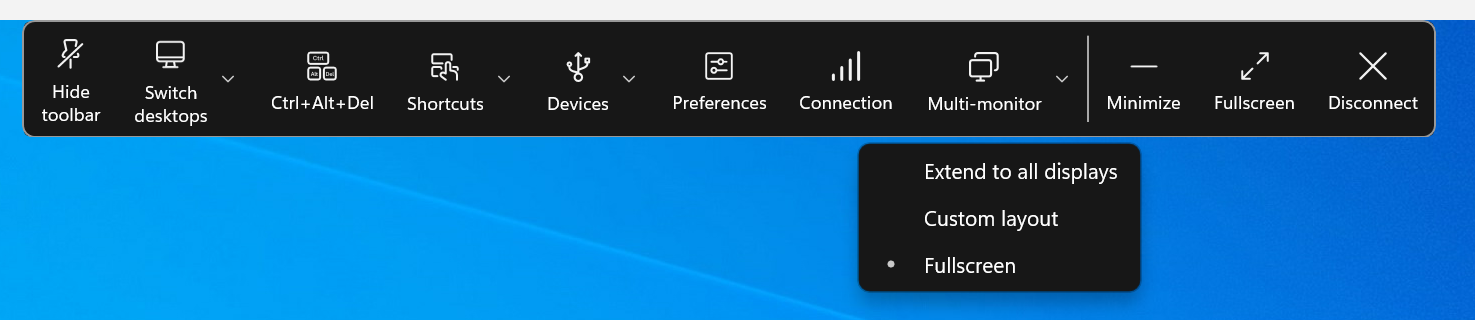
Menüoptionen für mehrere Bildschirme
Die Symbolleistenschaltfläche enthält drei Dropdownmenüoptionen für Desktopsitzungen im Vollbildmodus:
- Auf alle Anzeigen erweitern: Die Sitzung wechselt auf allen verbundenen Bildschirmen in den Vollbildmodus.
-
Benutzerdefiniertes Layout: Diese Option öffnet eine benutzerdefinierte Bildschirmauswahl, die das Layout des Windows-Systems anzeigt. Sie können auf die Rechtecke in der Auswahl klicken, um die zu verwendenden Bildschirme auszuwählen, und dann auf Übernehmen klicken. Die Sitzung verwendet dann die ausgewählten Bildschirme im Vollbildmodus.
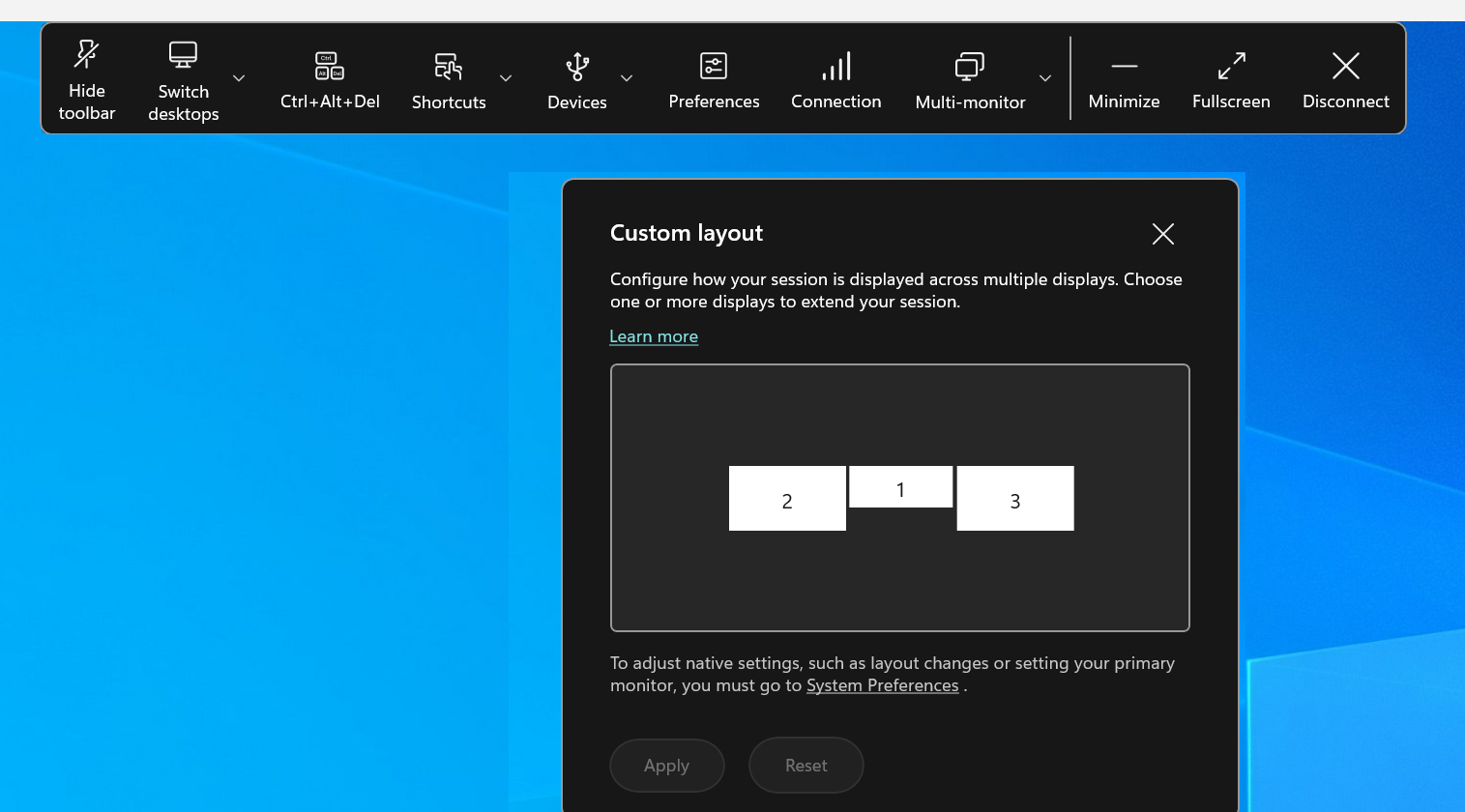
-
Vollbild: Die Sitzung wechselt in den Vollbildmodus auf dem Bildschirm, auf dem die Sitzung gerade aktiv ist. Beispiel:
- Wenn Ihre Sitzung auf einem Bildschirm aktiv ist, wird sie auf diesem Bildschirm im Vollbildmodus angezeigt.
- Wenn Ihre Sitzung auf zwei Bildschirmen aktiv ist, wird sie auf diesen beiden Bildschirmen im Vollbildmodus angezeigt.
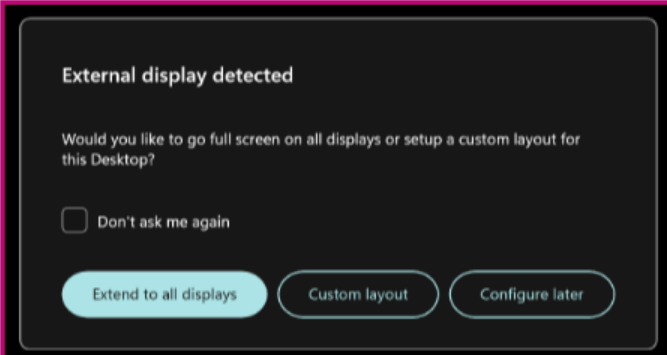
Wenn ein neuer Bildschirm angeschlossen wird, wird eine Benachrichtigung angezeigt, in der Sie eine Auswahl treffen können. Sie können Meine Einstellung merken aktivieren, um diese Benachrichtigung stummzuschalten.